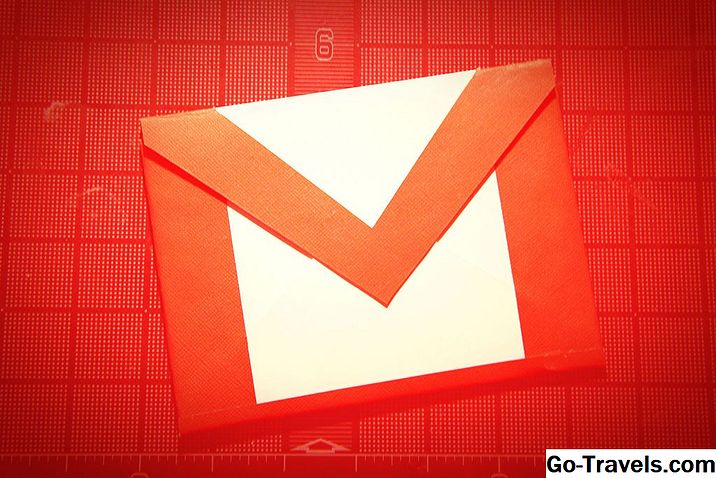Välj "Verktyg | E-postkonton …" från menyn

- Välj Verktyg | E-postkonton … från menyn.
Se till att "Lägg till ett nytt e-postkonto" är markerat

- Se till Lägg till ett nytt e-postkonto är vald.
- Klick Nästa> .
Välj "IMAP"

- Välja IMAP .
- Klick Nästa> .
Skriv ditt namn under "Ditt namn:"

- Skriv ditt namn under Ditt namn: .
- Ange din AOL-e-postadress (ditt AOL-skärmnamn plus "@ aol.com", "[email protected]", till exempel) i E-postadress: fält.
- Kontrollera att ditt AOL-skärmnamn är listat i Användarnamn: fält.
- Ange ditt AOL-lösenord under Lösenord: .
Skriv "imap.aol.com" under "Incoming mail server (IMAP):"

- Skriv "imap.aol.com" under Inkommande e-postserver (IMAP): .
- Skriv "smtp.aol.com" i Utgående e-postserver (SMTP): fält.
- Klick Fler inställningar…
Gå till fliken "Utgående server"

- Gå till Utgående server flik.
- Se till Min utgående server (SMTP) kräver autentisering är kontrollerad.
- Lämna standardvärdet för Använd samma inställningar som min inkommande postserver intakt.
Gå nu till fliken "Avancerad"
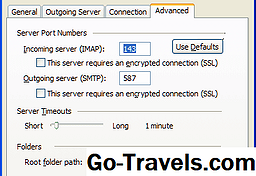
- Gå nu till Avancerad flik.
- Ange "587" under Serverportnummer för Utgående server (SMTP): .
- Klick ok .
Klicka nu på "Nästa>" och sedan "Slutför"

- Klicka nu Nästa> och då Avsluta.